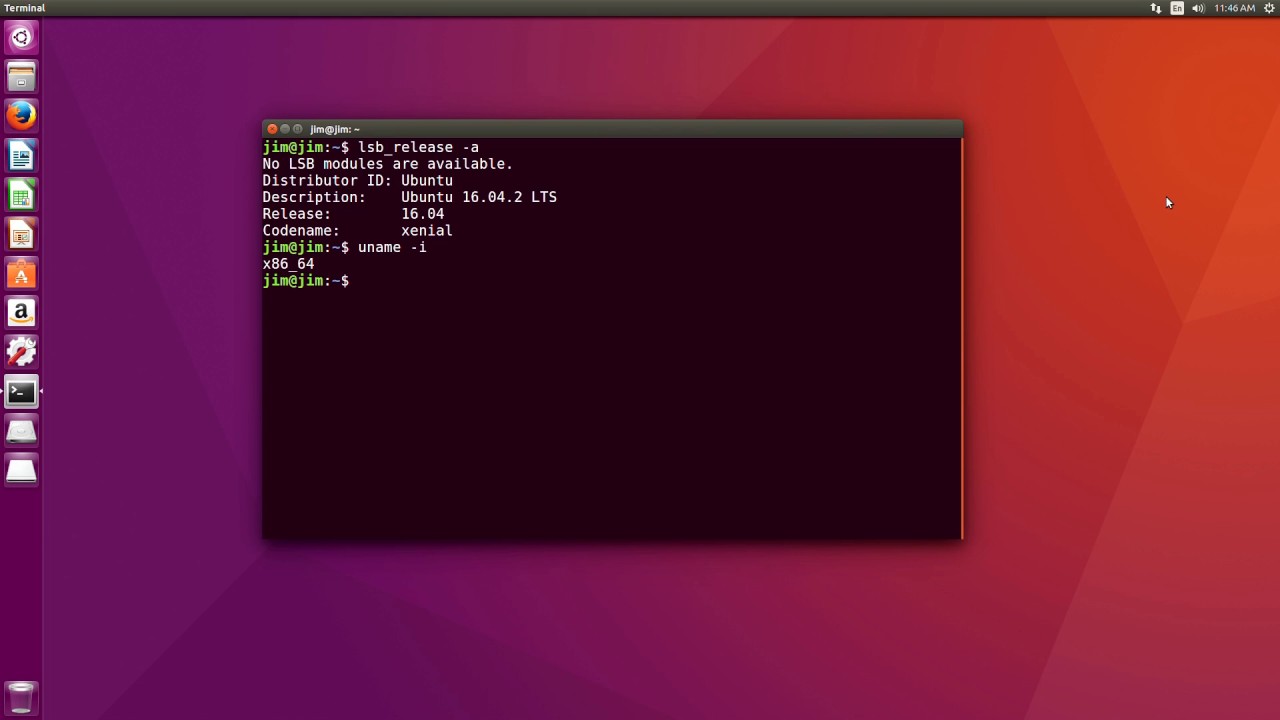1.3K
アプリケーションによっては、どのUbuntuのバージョンを実行しているかを知っておく必要があります – この情報は非常に簡単に表示できます。どのような可能性があるのかは、記事でお伝えしています。
Ubuntuです。正確なバージョン番号を表示
どのUbuntuのバージョンがインストールされているかは、設定で簡単に確認できます。そのためには、ダッシュで「設定」をクリックし、左下のメニュー項目「情報」をクリックします。オペレーティングシステムの名前」の隣に、Ubuntuのバージョン番号が表示されます
- CTRL] + [ALT] + [T]のキーコンビネーションでUbuntuのターミナルを開きます。
- コマンド「lsb_release -a」(反転カンマなし)を入力し、[ENTER]で確定します。最も重要なバージョン情報のリストが表示されます。正確なUbuntuのバージョンは「説明」の横に記載されています。
- あるいは,「cat /etc/lsb-release」または「cat /etc/os-release」(いずれも逆カンマなし)というコマンドでもターゲットにたどり着きます.Buntuのバージョンは、「Distrib_Description」と「Pretty_Name」の横にそれぞれ表示されます。
- ターミナルで「cat /etc/issue」(反転カンマなし)コマンドでUbuntu版を表示することもできます。このコマンドはバージョンを表示するだけで、それ以上の情報は得られません。
- 最後になりますが、”hostnamectl “コマンド(引用符なし)は、どのバージョンのUbuntuがインストールされているのかを教えてくれます。オペレーティングシステム」の横に、対応する情報が表示されます。